Win11怎么轻松查看SSD/NVMe或HDD硬盘类型?
在当前的消费级存储设备市场上,SSD 和 HDD 是两大主流选择。SSD 凭借着读写速度快、无噪音和低能耗等优势,受到了越来越多用户的追捧;HDD 的性能虽然稍逊一筹,但凭借其更强的耐用性、方便维修以及较高的性价比,依然在存储设备中占有一席之地。

很多小白用户就会问了:「我该怎么确认自己电脑里装的是 SSD 还是 HDD 呢?」其实,这个问题解决起来非常简单。你既不需要打开电脑机箱,也不用拆解笔记本,只要在 Windows 11 系统中轻松操作几步,就能一目了然。
硬盘的主要分类
在正式开始之前,我们先对硬盘的主要类型进行一下简要介绍:
- 硬盘驱动器(HDD) :这是最经典的存储设备,也就是常说的机械硬盘。它内部有一个(或多个)旋转磁盘,数据通过磁头进行读写操作。自 1956 年问世以来,HDD 至今仍被广泛使用,尤其在需要大容量存储且「钱包」有限的情况下。
- 固态硬盘(SSD) :SSD 没有任何旋转部件,可以看成是一个大号的闪存盘。它配备了控制器来管理数据传输,读取和写入速度都要远快于传统的 HDD,而且完全静音。SSD 可以直接代替 HDD,提供了更快、更稳定的性能。
- 非易失性存储器接口(NVMe) :它是 SSD 的最新升级版,采用了一种特殊的接口,与传统 HDD 和 SATA SSD 并不兼容。NVMe SSD 拥有极高的数据传输速度,并且体积小巧,非常适合用于现代便携式设备中,比如轻薄本、小主机和高性能台式机等。
在了解了这 3 大类硬盘的基本区别后,下面我们将介绍如何轻松查看 Windows 11 电脑中安装的是 SSD、NVMe 还是 HDD 硬盘。
方法 1:通过「任务管理器」识别 SSD 和 HDD
在 Windows 11 的「任务管理器」中,引入了一些非常实用的高级功能。特别是从 Windows 11 Build 26100.2454 起,「性能」选项卡可以显示具体的磁盘类型,例如 ATA、NVMe、SATA、SAS 和 USB 等,让你能够更轻松地辨别不同类型的存储设备。
1、按Ctrl + Shift + ESC快捷键打开「任务管理器」。
2、切换到「性能」选项卡。
3、点击「磁盘」。在分区名称下方,你就能看到该硬盘是 HDD 还是 SSD。如果装的是 SSD,还会进一步标注其接口类型和协议信息。

通过「任务管理器」查看 HDD 及 SSD 类型
方法 2:使用「优化驱动器」工具查看硬盘类型
Windows 11 内置的「优化驱动器」工具同样可以帮助你识别硬盘类型。以下是具体操作步骤:
1、按Windows + R快捷键打开「运行」对话框,执行dfrgui打开「优化驱动器」工具。
2、你可以在「媒体类型」列中,清楚看到每一块硬盘是 SSD 还是 HDD。

使用「优化驱动器」工具查看媒体类型
方法 3:使用 PowerShell 区分 SSD 和 HDD
如果你喜欢使用命令行工具,Windows 11 中的 PowerShell 也是一个快速区分 SSD 和 HDD 的好方法。以下是具体步骤:
1、右键点击「开始」菜单,选择「终端管理员」,以管理员权限打开 Windows 终端。
2、使用Ctrl + Shift + 1快捷键切换到 PowerShell 窗口。
3、执行以下命令:
Get-PhysicalDisk | Select-Object FriendlyName, MediaType

使用 PowerShell 区分 SSD 和 HDD
这条命令会检索并列出所有物理磁盘的友好名称(FriendlyName)和媒体类型(MediaType),MediaType 会明确告诉你该磁盘是 HDD 还是 SSD:
Unspecified: 未指定的类型。HDD: 传统机械硬盘。SSD: 固态硬盘。
除了 Windows 11 自带的功能,我们还可以借助一些第三方工具来检测硬盘类型,帮助你更轻松地获取硬盘的详细信息。
这里推荐两款免费且实用的工具:CrystalDiskInfo 和 SSD-Z。它们不仅完全免费,还提供绿色免安装版本,直接运行即可使用。
- CrystalDiskInfo :这是一款功能强大的便携式磁盘工具,可以显示硬盘的型号、温度、健康状态等信息。此外,通过查看磁盘的 NAND 类型或转速等参数,CrystalDiskInfo 还能帮你判断一块硬盘是 SSD 还是 HDD。

使用 CrystalDiskInfo 工具查看硬盘类型
- SSD-Z:这款工具内置了一个强大的数据库,可以根据硬盘的厂商和型号来查询详细的规格信息。在主界面中,你可以清晰地看到硬盘的「接口类型」(例如 NVMe 或 SATA),帮你快速判断硬盘的具体类别和性能水平。

使用 SSD-Z 工具查看接口类型
了解硬盘类型有助于你更好地选择和使用电脑。无论是升级硬件还是优化系统性能,知道自己的电脑使用的是 SSD 还是 HDD 都非常重要。通过本文介绍的 4 种方法,你可以轻松快捷地识别出电脑中的硬盘类型,无论它是 SSD 还是 HDD。
相关文章

Win11/10怎么对固态硬盘测速? Windows命令行轻松实现SSD测速
不使用第三方工具,怎么对电脑固态硬盘进行测速?这篇文章是本站给大家带来的Win11对固态硬盘测速教程2024-09-20
担心你的硬盘? win11/10检查Windows磁盘健康状态的三种方法
械硬盘、移动硬盘、固态硬盘等作为存储数据的重要部件,随着时间的推移,这些数据存储设备可能会出现各种问题,影响数据安全,下面我们就来看看Windows磁盘健康状态的三种2024-07-05 有的win11用户想要了解电脑的硬盘型号,那么应该怎么查看呢?下面我们就来看看详细的图文教程2024-01-26
有的win11用户想要了解电脑的硬盘型号,那么应该怎么查看呢?下面我们就来看看详细的图文教程2024-01-26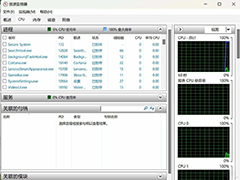 在使用U盘弹出时会出现“设备正在使用中”的提示,通常是由于程序使用该设备中的文件所致,win11移动硬盘弹出并提示设备正在使用中怎么办?下面一起来看看吧2023-11-30
在使用U盘弹出时会出现“设备正在使用中”的提示,通常是由于程序使用该设备中的文件所致,win11移动硬盘弹出并提示设备正在使用中怎么办?下面一起来看看吧2023-11-30
怎样将移动硬盘强制弹出? Win11移动硬盘无法安全弹出的多种解决办法
怎样将移动硬盘强制弹出?win11移动硬盘用完以后,提示占用不能安全弹出,该怎么办呢?下面我们就来看看Win11移动硬盘无法安全弹出的多种解决办法2023-10-12 硬盘自检,多出现在电脑不正常关机,或是硬盘故障时的一种自我检测方式,近期有使用过旧电脑的用户想要升级Win11系统,但都失败了因为老电脑是无法进行硬盘自检的,对此,2023-10-08
硬盘自检,多出现在电脑不正常关机,或是硬盘故障时的一种自我检测方式,近期有使用过旧电脑的用户想要升级Win11系统,但都失败了因为老电脑是无法进行硬盘自检的,对此,2023-10-08
Win11怎么使用命令对SSD测速? Win11固态硬盘测速教程
Win11怎么使用命令对SSD测速?win11系统中可以贵固态硬盘进行测速,该怎么操作呢?下面我们就来看看Win11固态硬盘测速教程2023-09-13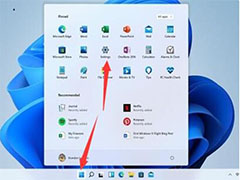
Win11读取硬盘卡顿怎么办?Win11系统读取硬盘卡顿的两种解决方法
不少win11用户都遇到了读取硬盘很卡的情况,导致等待时间变长,像这个问题怎么解决呢?本文就为大家带来了详细的解决方法,一起看看吧2023-08-04
win11读取机械硬盘速度慢? win11读取硬盘很卡的解决办法
win11读取机械硬盘速度慢?win11系统硬盘读取速度太慢了,该怎么解决呢?下面我们就来看看win11读取硬盘很卡的解决办法2023-05-29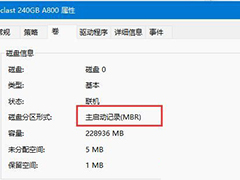
Win11硬盘格式mbr还是guid?Win11硬盘格式介绍
有用户好奇自己的Win11硬盘格式mbr还是guid,并且还想知道两者的安装方式会不会不一样,下面和小编一起来看看相关的介绍2023-05-28





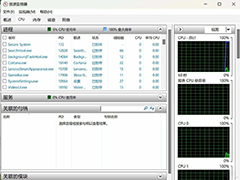


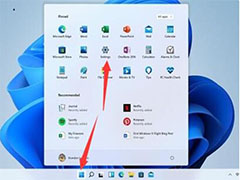
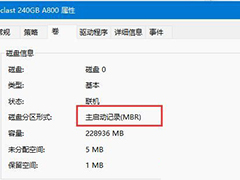
最新评论